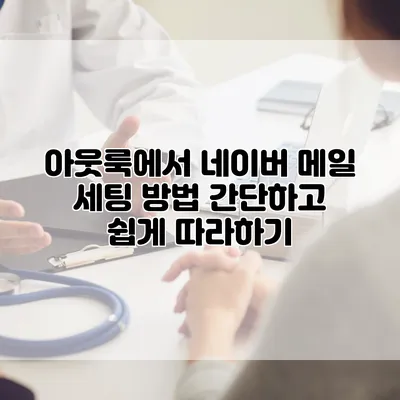아웃룩에서 네이버 메일 세팅하는 방법: 간단하고 쉽게 따라하기
아웃룩에서 네이버 메일을 세팅하면, 이메일 관리가 훨씬 더 수월해져요. 여러 메일을 한 곳에서 확인할 수 있으니, 시간 절약에도 큰 도움이 됩니다. 이 포스팅에서는 아웃룩으로 네이버 메일을 설정하는 방법을 단계별로 안내해드릴게요.
✅ 우주 탐사 미션의 성공 비결을 알아보세요.
준비하기
필요한 정보
먼저, 네이버 메일과 아웃룩을 연결하기 위해 필요한 정보를 정리해볼게요.
- 네이버 메일 주소
- 네이버 메일 비밀번호
- IMAP 서버 주소:
imap.naver.com - SMTP 서버 주소:
smtp.naver.com - IMAP 포트:
993(SSL) - SMTP 포트:
465(SSL) 또는587(TLS)
이 정보를 미리 준비해두면 세팅이 더 쉽고 빠르게 진행될 수 있어요.
✅ 아웃룩 메일 회수 기능의 비밀을 알아보세요.
아웃룩 설치하기
아웃룩이 설치되어 있지 않다면, 먼저 아웃룩을 설치해야 해요. 아웃룩은 Microsoft Office 제품군의 일부로, Windows와 Mac 두 가지 버전으로 제공됩니다.
아웃룩 설치하기
- Microsoft 공식 웹사이트에 접속해 최신 버전의 아웃룩을 다운로드 해요.
- 설치 파일을 실행한 후, 화면의 안내에 따라 설치를 진행하세요.
- 설치가 완료되면 아웃룩 프로그램을 실행해요.
✅ 네이버 계정 비밀번호를 안전하게 변경하는 방법을 알아보세요.
네이버 메일 세팅하기
자, 이제 본격적으로 아웃룩에서 네이버 메일을 세팅해볼게요.
아웃룩 실행 후, 계정 추가하기
- 아웃룩을 실행한 후, 화면 왼쪽 상단의 파일 메뉴를 클릭해요.
- 정보 섹션에서 계정 추가 버튼을 클릭해 주세요.
수동으로 설정하기
- 전자 메일 계정 창에서 수동으로 설정 또는 추가 기능이 있는 서버 유형을 선택한 다음 다음 버튼을 클릭해요.
- 인터넷 전자 메일 옵션을 선택하고 다음 버튼을 클릭하세요.
계정 정보 입력하기
이제 다음 정보를 입력해 주세요.
- 이름: (사용자 이름, 예: 홍길동)
- 전자 메일 주소: (네이버 메일 주소)
- 계정 유형: IMAP
- 수신 서버:
imap.naver.com - 발신 서버:
smtp.naver.com - 사용자 이름: (네이버 메일 주소)
- 비밀번호: (네이버 메일 비밀번호)
모든 정보를 입력한 후, 추가 설정 버튼을 클릭해요.
추가 설정
고급 탭
- 고급 탭으로 이동하세요.
- IMAP 포트는
993, SSL은 사용으로 선택하고, SMTP 포트는465, SSL은 사용으로 선택해요. - 확인이 끝났으면, 확인을 클릭해 주세요.
테스트 계정 설정
아웃룩에서 설정한 내용이 제대로 작동하는지 확인하기 위해, 테스트 계정 설정 버튼을 클릭해 볼까요? 여기서 수신 및 발신 테스트를 완료하면, 모든 설정이 완료된 거예요.
✅ 구글 2단계 인증으로 계정을 안전하게 보호하는 방법을 알아보세요.
네이버 보안 설정
네이버 메일 보안 설정 변경하기
네이버 메일에서 외부 앱으로의 접속을 허용하기 위해 추가적으로 보안 설정을 변경해야 해요.
- 네이버 메일에 로그인 한 후, 오른쪽 상단의 설정 아이콘을 클릭해요.
- 메일 설정 > 계정 설정으로 이동해 IMAP/SMTP 사용을 활성화해 주세요.
이렇게 설정을 바꾸면, 아웃룩에서 네이버 메일을 제대로 사용할 수 있어요.
✅ 구글 지메일을 더욱 효과적으로 활용하는 방법을 알아보세요!
아웃룩 사용하기
네이버 메일이 정상적으로 세팅되었다면, 이제 아웃룩에서 편리하게 메일을 사용할 수 있어요. 아웃룩의 다양한 기능을 활용해 업무 효율성을 높여보세요.
아웃룩에서 유용한 기능
- 메일 정리: 폴더를 나누어 메일을 체계적으로 관리하세요.
- 일정 관리: 아웃룩의 일정 기능을 통해 약속과 스케줄을 관리하세요.
- 작업 관리: 할 일을 목록으로 정리하여 생산성을 높여요.
결론
이로써 아웃룩에서 네이버 메일 세팅하는 방법에 대한 모든 과정을 마쳤어요. 이제 하나의 플랫폼에서 여러 메일을 관리할 수 있게 되었죠. 한번의 수고로 시간을 절약하며 효율적으로 메일을 사용해 보세요.
아웃룩을 통해 네이버 메일을 보다 쉽게 관리할 수 있게 될 거예요! 자, 이제 아웃룩을 열고 네이버 메일을 설정해 보세요!
자주 묻는 질문 Q&A
Q1: 아웃룩에서 네이버 메일을 세팅하기 위해 필요한 정보는 무엇인가요?
A1: 필요한 정보는 네이버 메일 주소, 비밀번호, IMAP 서버 주소(imap.naver.com), SMTP 서버 주소(smtp.naver.com), IMAP 포트(993), SMTP 포트(465 또는 587)입니다.
Q2: 아웃룩에서 네이버 메일 세팅 과정은 어떻게 되나요?
A2: 아웃룩 실행 후 파일 메뉴에서 계정 추가, 수동 설정 선택, 계정 정보 입력, 추가 설정에서 고급 탭에서 포트와 SSL 설정 후 테스트 계정 설정을 진행하면 됩니다.
Q3: 네이버 메일의 보안 설정은 어떻게 변경하나요?
A3: 네이버 메일에 로그인 후 설정 아이콘 클릭, 메일 설정 > 계정 설정에서 IMAP/SMTP 사용을 활성화하면 됩니다.